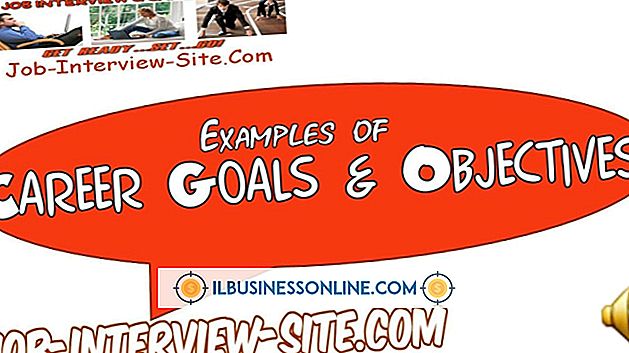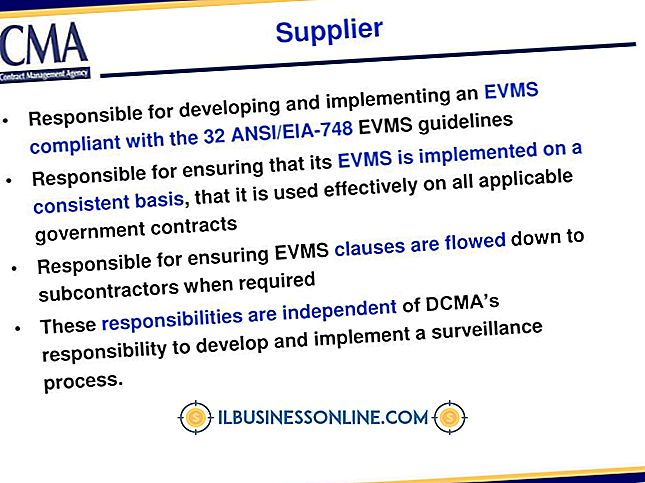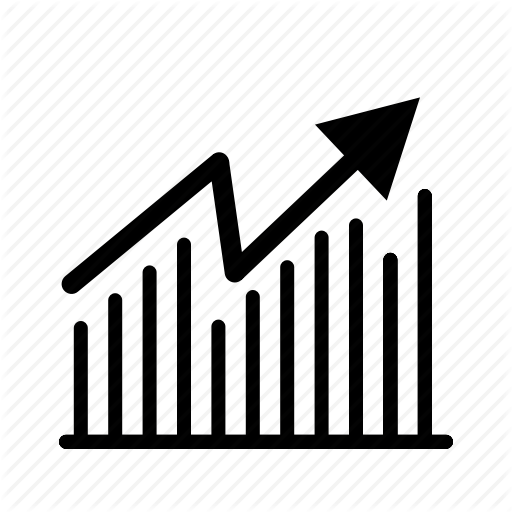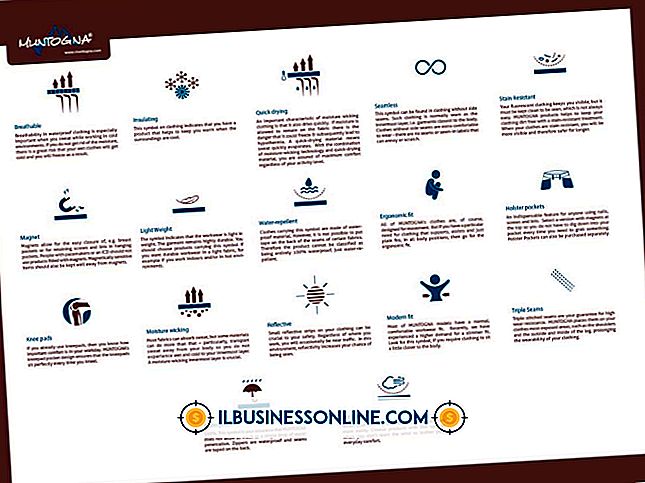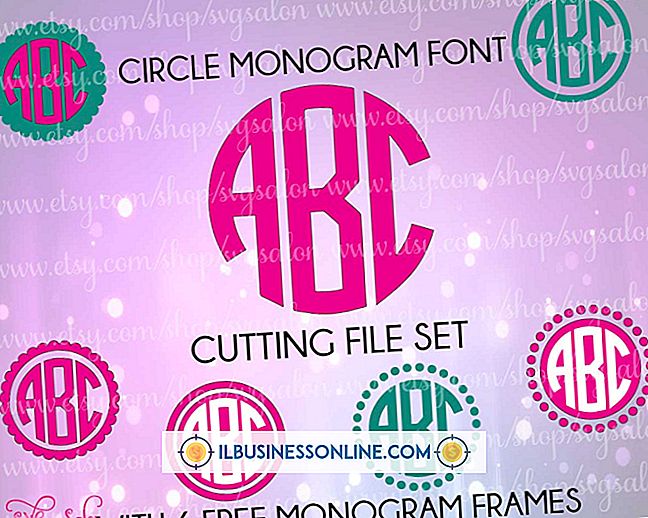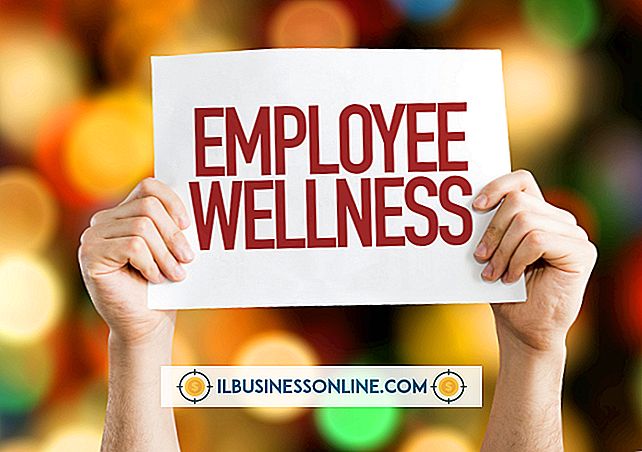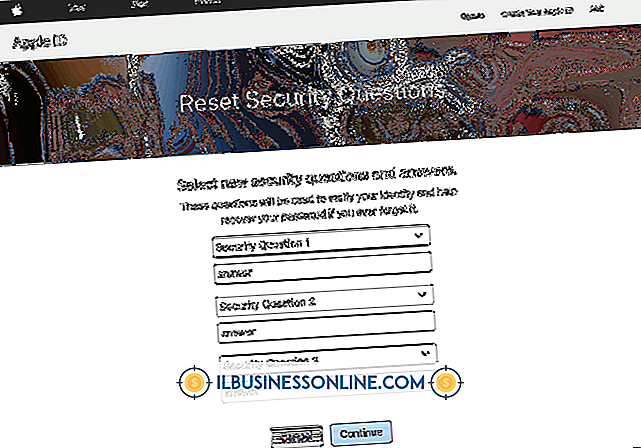कैसे एक Epson NX300 टोनर को बदलने के लिए दिशा-निर्देश

यदि आप अपने Epson स्टाइलस NX300 पर एक दस्तावेज़ या फोटो प्रिंट करने का प्रयास करते हैं और प्रिंटर की स्क्रीन एक अधिसूचना प्रदर्शित करती है कि स्याही कारतूस में से एक खाली है, तो आपको मुद्रण जारी रखने के लिए कारतूस को बदलना होगा। जब एक स्याही कारतूस कम होता है, तो आपको ऐसी समस्याएं भी दिखाई दे सकती हैं जैसे कि रंग फीके, धुले हुए या गायब दिखाई देते हैं। इस समस्या को हल करने के लिए सभी खाली स्याही कारतूस बदलें और स्टाइलस NX300 को सामान्य ऑपरेशन में वापस करें।
1।
Epson स्टाइलस NX300 की स्क्रीन पर प्रदर्शित संदेश की जाँच करें। त्रुटि को साफ़ करने के लिए प्रिंटर के नियंत्रण कक्ष पर "ओके" बटन दबाएं।
2।
स्कैनर बेड के किनारों के नीचे अवसादों में अपने हाथों को रखें, और स्टिलस NX300 के शीर्ष आधे हिस्से को खुली स्थिति में ऊपर उठाने के लिए ऊपर उठाएं। अब आपको प्रिंटर के दाईं ओर स्याही कारतूस के लिए वाहक देखना चाहिए।
3।
स्याही कारतूस वाहक के पीछे की ओर अवसाद में अपना हाथ रखें। इसे खोलने के लिए कवर को ऊपर और आप की ओर घुमाएं।
4।
खाली कारतूस की पीठ पर रिलीज लीवर को पुश करें, और कारतूस को वाहक से हटाने के लिए ऊपर स्लाइड करें।
5।
अंदर स्याही वितरित करने के लिए नए कारतूस को धीरे से हिलाएं, और फिर इसे अपने पन्नी आवरण से हटा दें। कारतूस के नीचे और नीचे सुरक्षात्मक फिल्म को छीलें, नोजल या इलेक्ट्रॉनिक घटकों को न छूने के लिए सावधान रहें।
6।
कारतूस को चालू करें ताकि नोजल का सामना न हो और रिलीज लीवर आपके सामने से दूर हो जाए। वाहक पर खाली स्लॉट में कारतूस को कम करें जब तक कि रिलीज लीवर पर क्लिक न हो जाए।
7।
स्याही कारतूस वाहक के लिए कवर को उसकी मूल स्थिति में लौटाएं, और प्रिंटर को बंद करने के लिए स्टाइलस NX300 के शीर्ष को नीचे करें।
8।
स्टाइलस NX300 कंट्रोल पैनल पर "ओके" बटन को दबाएं, और स्क्रीन पर एक संदेश प्रदर्शित करने के लिए प्रतीक्षा करें जो आपको सूचित करता है कि प्रिंटर उपयोग करने के लिए तैयार है। संदेश को साफ़ करने और प्रिंटर का उपयोग करके फिर से शुरू करने के लिए "मेनू" बटन दबाएं।
जरूरत की चीजें
- Epson 69 काले, सियान, मैजेंटा और पीले स्याही कारतूस
टिप
- स्क्रीन खाली कारतूस के बारे में त्रुटि संदेश प्रदर्शित करने से पहले आप Epson स्टाइलस NX300 में एक स्याही कारतूस को बदल सकते हैं। यह सुनिश्चित करने के लिए कि प्रिंटर स्याही के उपयोग को सही तरीके से ट्रैक करता है, कंट्रोल पैनल के बाईं ओर "कॉपी / फ़ैक्स" बटन को पुश करें, और फिर "मेनू" बटन को धक्का दें। जब तक स्क्रीन "रखरखाव" शब्द प्रदर्शित नहीं करती है तब तक ऊपर-तीर बटन को दबाएं और फिर "ओके" बटन को धक्का दें। जब तक स्क्रीन "इंक कार्ट्रिज रिप्लेसमेंट" नहीं दिखाती तब तक तीर बटन को फिर से दबाएं। पुश "ठीक है, " और फिर चरण 2 से इस लेख का पालन करें।